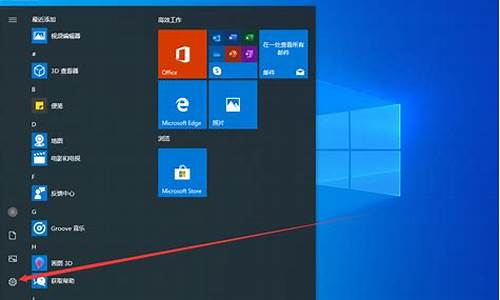电脑系统丢了开不开机_电脑系统丢了怎么安装系统
1.电脑不能开机,每次都是提示要修复引导,但进入PE,却提示找不到操作系统?
2.电脑断电系统文件丢失无法启动怎么办

紧急恢复受损的Windows系统 很多时候我们会发现自己的系统问题越来越多,如果将就使用,那系统运行效率肯定不会很高,甚至还无法正常运行,如果选择重新安装系统,那不但麻烦不说,而且还会耗费很长的等待时间。其实,当Windows系统一旦遇到无法启动或者运行出错的故障时,我们不妨使用下面的六项措施,来快速而有效地“急救”受损的Windows系统,说不定能收获奇效! 1、最后一次配置 Windows2000以上版本的操作系统,每次成功启动之后都会对系统注册表进行自动备份,一旦我们发现Windows系统本次不能正常启动时,那多半是我们上一次对系统进行了错误的操作或者对某些软件进行了错误的安装,从而破坏了系统注册表的相关设置。此时,我们可以尝试使用上一次成功启动时的配置来重新启动一下计算机系统:只要在重新启动系统的过程中,及时按下F8功能键,调出系统启动菜单,然后选中“最后一次正确的配置”项目,这样的话Windows系统说不定又能启动正常了。 2、修复系统文件 如果Windows系统的某些核心文件不小心被损坏的话,那么即使使用“最后一次配置”,Windows系统也很难保证就能启动正常。如果Windows系统只是有少量的系统文件受损的话,那我们不妨借助Windows系统内置的C扫描修复命令,来尝试对那些已经遭受破坏的系统文件进行修复,一旦修复成功后,那Windows系统的启动又会恢复正常状态了。在修复受损系统文件时,只要依次单击“开始”/“运行”命令,在弹出的系统运行对话框中,输入字符串命令“sfc/scannow”,单击回车键后,该命令程序就会对系统每个角落处的系统文件进行搜索扫描,一旦发现系统文件的版本不正确或者系统文件已经损坏的话,它就能自动弹出提示界面,要求我们插入Windows系统的安装光盘,以便从中提取正常的系统文件来替代不正常的系统文件,从而达到修复系统文件的目的。要是系统修复操作成功的话,相信我们重新启动计算机系统时,就不会看到有什么不正常的现象了。 3、注销当前用户 如果Windows系统的受损部位只是由于安装了不恰当的软件,或者是对软件进行了不合适的设置引起的话,那么我们通常可以通过“注销当前用户”的方法,来对受损的Windows系统进行急救,因为软件对系统设置的影响往往只能限于当前登录的用户,一旦在当前用户状态下系统不能正常运行的话,我们完全可以注销当前用户,并以其他的用户重新登录系统,这样Windows一般又能恢复正常运行状态了。 在注销当前用户、换用其他用户登录系统之前,我们需要先打开系统的控制面板窗口,然后双击其中的“用户帐户”项目,再单击其后界面中的“添加”按钮,来重新创建一个新的登录帐号,同时为该帐号设置一个合适的访问密码,并将对应的帐号设置为超级管理员权限。 由于换用其他帐号登录Windows系统后,保存在当前用户目录下的一些重要数据可能就访问不到了,为此在注销用户之前,我们有必要打开系统的管理器窗口,找到当前帐号所对应的用户目录,例如要是当前登录系统的帐号为aaaa的话,那么系统默认的帐号目录应该为“C:\Windows\DocumentsandSettings\aaaa”,将该目录下面的一些重要数据全部备份到系统分区以外的其他分区目录中。 做好了上面的准备工作后,现在我们就能依次执行“开始”/“注销aaaa”命令,来将当前的登录帐号注销掉,然后重新用刚刚创建好的帐号登录Windows系统;在用新帐号成功登录进Windows系统后,我们再把前面备份好的重要数据恢复到当前帐号所对应的新用户目录下面,这样的话受损Windows系统就能恢复以前的正常运行状态了。 4、重注册DLL文件 Windows系统有时之所以会频繁受到损伤,主要是许多应用程序常常共享调用一些DLL文件,一旦有的应用程序在使用完毕被自动卸载掉后,这些应用程序所调用的DLL文件往往也会跟着被删除掉了,这么一来Windows系统或系统中的其他应用程序再次调用那些共享了的DLL文件时,就自然会发生错误现象了。 在急救那些由于系统DLL文件丢失引起的Windows系统运行不正常故障时,我们根本不需要重新安装操作系统,只需要对那些已经丢失了的DLL文件进行一下重新注册,就能让系统恢复正常运行状态了。考虑到我们并不知道究竟是哪一个或哪几个DLL文件被损坏了或丢失了,我们不妨通过下面的方法,来对系统所有的DLL文件都重新注册一下,而不需要单独对某一个或某几个DLL文件进行注册: 首先打开类似记事本这样的文件编辑程序,然后在对应的程序界面中输入如下命令行代码: @echooff for%1in(%windir%\system32\*.dll)doregsvr32.exe/s%1 将上面的命令行代码保存成一个扩展名为BAT的批处理文件,例如这里笔者设将该代码内容保存为了repair.bat文件;其次为repair.bat文件创建一个快捷图标,并将该快捷图标直接拖放到系统的桌面上,等到日后需要对系统中的所有DLL文件进行重新注册时,我们只需要双击repair.bat文件的快捷图标,系统就会自动开始对所有的DLL文件执行重新注册操作了。一旦所有DLL文件被重新注册过之后,此时我们不妨再尝试运行一下Windows系统,相信此时的系统肯定会十分正常了! 5、恢复原始文件 如果Windows系统不正常运行的故障是由于系统注册表被意外破坏引起的话,那么我们完全可以借助常规的copy命令,来将系统原始的注册表信息直接复制到系统对应的目录下,这样可以快速地实现恢复受损系统文件的目的。由于Windows系统第一次被安装成功后,原始的注册表信息都会被自动备份保存到系统安装目录下面的Repair子目录中,因此我们只要将Repair子目录下面的注册表信息直接复制到系统的配置目录中就可以了: 如果本地计算机只安装了一个操作系统的话,那我们不妨借助Windows98启动光盘,来将系统先引导到DOS命令行状态;如果本地计算机中安装了两个以上操作系统的话,那只需要将系统切换另外一个能正常运行的系统中就可以了;接下来在DOS命令行状态,通过CD命令将当前目录切换到“%windir%\Repair”子目录状态下,并依次执行如下字符串命令: copysam%windir%\system32\config copysystem%windir%\system32\config copysoftware%windir%\system32\config copydefault%windir%\system32\config copysecurity%windir%\system32\config 一旦在执行上面的字符串命令过程中,系统弹出提示询问是否将以前的文件覆盖掉时,我们直接进行肯定回答就可以了。等到系统的注册表信息被所有原始注册表文件替换掉后,我们再次重新启动一下系统,相信此时系统肯定能正常运行了。 6、系统还原功能 要是我们的计算机中安装的是WindowsXP系统的话,那除了通过上面的方法来急救受损的系统外,还能借助WindowsXP系统特有的“系统还原功能”,来将Windows系统的运行状态恢复到正常,下面就是该方法的具体实施步骤: 依次单击“开始”/“程序”/“附件”/“系统工具”/“系统还原”命令,在其后弹出的系统还原设置向导界面中,将“恢复我的计算机到一个较早的时间”项目选中,然后单击“下一步”按钮;在其后弹出的系统还原点列表窗口中,我们一般选择一个离当前时间比较近的一个还原点来还原系统,一旦选好目标还原点后,继续单击“下一步”按钮,Windows系统就能被自动恢复到以前的正常工作状态了。值得一提的是,在使用该功能之前,我们一定要在Windows系统运行正常的状态下,及时创建好合适的系统还原点,以便日后恢复系统时所用! 追问: 我的Windows无法启动.怎么办还原也不好使 回答: 你找一个WIN的修复光盘就可以了.要不你就拿你的硬盘去别的机子上考一个这个文件.要不就重装系统吧.
电脑不能开机,每次都是提示要修复引导,但进入PE,却提示找不到操作系统?
一、如果能进入安全模式
如果能进入安全模式,问题一般都不大。可以分两种情况来处理:
1.在安装新设备后不能正常启动,我们可以在启动时按F5键进入安全模式后,到控制面板中双击系统这一项,在系统属性中选择“设备管理器”选项卡,在列出的所有设备中看有没有发生冲突的设备,一般发生冲突的设备前有一个感叹号。如果有的话你可以选择这个设备,然后再选择“属性”,查看所选择设备当前状态。如果在“”选项卡下列出了这个设备与其它设备的中断冲突,可以取消“自动设置”复选框,然后单击“更改设置”按钮,选择一个没有使用的中断号即可。更改完后再重新启动系统,看看能不能正常启动。如果还不行,仍然中断冲突,那你可以在设备属性中选择“常规”选项卡,在设备的用法的分组框中,选中“在此硬件配置文件中禁用”复选框,这表示在Windows xp中不使用此设备。如果能正常启动成功,证明这个硬件的驱动程序可能有问题,可以在设备管理器中将它删除后重装驱动程序,一般可以解决此类问题。
2.故障由启动时自动启动某软件造成的,可以依次选择“开始/运行”菜单,输入“msconfig”,启动系统配置实用程序,选择“启动”选项卡,在窗口中列出了系统启动时自启动的所有应用程序,在有问题的程序前面去掉小勾,就可以实现不启动此程序。去掉后重新启动系统即可解决此类问题。顺便提一句,如果发现一些不知从何而来的自动启动应用程序名,千万要警惕。特别是上了网的朋友,它可能是后门或远程控制程序,一定要禁止它的自启动,然后找到此文件把它删除掉。如果在系统启动时提示丢失了某些在system.ini文件中的.vxd、.386等文件,你可以到其他计算机上拷贝相应的文件到对应的位置,如果还不行,你还可以备份你的Windows xp安装目录下system.ini文件,然后用文本编辑器打开system.ini文件找到相应的.vxd或.386的那一行,将该行删除即可,如果修改有误,再用备份还原即可。
二、如果不能进入到安全模式
如果不能进入到安全模式,一般来说Windows xp出现了严重的错误,这时你可以用以下方法试一试。
首先,用杀毒软件查杀,看是不是造成的。在启动时按下F8键,一般会出现6个选项(如果安装了DOS6.22则出现7个选项)选择第4项step-by-step confirmation进入单步运行方式,接着屏幕会出现Process the system registry [Enter=Y,Esc=N]?选项,如果按下Y,计算机就死机了,那么可以重新启动按F8键,选第4项后,只在Device=c:\windows\himem.sys 这一项上按Y,其余的按N后在DOS提示符下输入Scanreg/fix 修复注册表或者是 scanreg/restore恢复到以前系统自动备份的注册表后,再重新启动即可。在出现Create a startup log file (BOOTTLOG.TXT) [Enter=Y,Esc=N]选择Y建立Bootlog.txt这个文件,可以检查启动过程中各个系统文件装载的情况。如果在装载某一个.vxd文件时死机,可以到其它计算机上复制该.vxd文件拷贝过来,还不行的话,你在启动时按F8后选择第5项Command prompt only 后,用Edit 打开boottlog.txt,在这个文件中如[XXXXXXXX] Load Vxd=vmouse表示装载vxd文件在内存地址XXXXXXXX(XXXXXXXX为表示内存地址的8位16进制数),[XXXXXXXX] LoadSuccess= vmouse表示装载成功,如果显示的是Loadfailed或者是DEVICEINITFILED,那么一定要注意是什么文件出错了,一般来说,如果是vxd文件,可以到其它计算机上把这个文件复制过来就可以了,如果是DEVICEINITFAILED,可以把驱动程序中相应文件重新复制一个过来即可。比较特殊的不能进入安全模式的情况是,如果是一启动就出现现在可以安全地关闭计算机了,一般是因为Windows的System目录的vmm32.vxd被损坏,可以到其它计算机上重新复制一个过来。
一启动就出现蓝屏并显示VFAT Devcie Initialization Faild表示Windows目录下的dblbuff.sys和ifshlp.sys有问题,有时用系统盘启动再用SYS C:传送系统后,有可能启动时不能加载dblbuff.systt和ifshlp.sys这两个文件,那么就要自己在config.sys文件中手工加入如:device=c:\windows\dblbuff.sys和devicehigh=c:\windows\ifshlp.sys即可,如果是这两个文件己损坏,可以到其他计算机上重新复制一个过来即可。
如果以上办法还是不行,我建议最好还是重新安装一次Windows xp
电脑断电系统文件丢失无法启动怎么办
这个问题可能是由于硬盘引导扇区损坏或操作系统文件丢失导致的。以下是一些可能的解决方法:
修复引导扇区:
使用 Windows 安装光盘或 USB 启动盘进入修复模式。
打开命令提示符,并运行以下命令:
重启计算机,看看是否解决问题。
使用系统还原:
如果您的计算机在问题出现之前创建了系统还原点,尝试使用系统还原将系统还原到之前的状态。
使用 Windows 安装光盘或 USB 启动盘进入修复模式,选择“系统还原”选项。
检查硬盘连接和状态:确保硬盘连接良好,没有松动的数据线或电源线。
如果可能,尝试将硬盘连接到另一台计算机上,以查看是否能够访问数据。
重装操作系统:
如果上述方法都无法解决问题,可能需要考虑重新安装操作系统。
在重新安装之前,确保您有备份重要数据。
1. 电脑断电导致win文件丢失或损坏,能开机但是进不去系统,怎么解决
丢失的是什么文件?不过我估计是诸如SYSTEM之类的注册表文件,这种本来最好是用原版安装光盘启动电脑后,在故障恢复控制台中找到系统还原文件夹System Volume Inforamation,在里面找最近生成的文件夹,找包含有SYSTEM或相关的文件名的,复制到Windows\System32\Config文件夹中,然后更改为指定的文件名,比如SYSTEM。
或者是在WINPE下操作。但这是基于系统还原未被关闭的前提下的,如果被关闭了,就得将Windows\Repair文件夹中相应的文件覆盖过去,但原来安装的驱动程序和很多软件就相当于没有装,得重装了,因为这里面的是系统初始安装完成时生成的注册表文件,是最纯净的初始状态。
2. 电脑断电后出现进不了系统,因心理下文件的损坏或丢失,无法启动,你
要从光盘安装,要把BIOS进行设置,使系统能够从光盘启动。
其方法如下: (1)启动计算机,当屏幕上显示 Press Del to Enter BIOS Setup提示信息时,按下键盘上的Del 键,进放主板BIOS设置界面。 (2)选择 Advanced BIOS Features 选项,按Enter键进入设置程序。
选择First Boot Device 选 项,然后按键盘上的Page Up或Page Down 键将该项设置为CD-ROM,这样就可以把系统改为光盘启动。 (3)退回到主菜单,保存BIOS设置。
(保存方法是:按下F10,然后再按Y键即可) (4)然后将光盘放入光驱,并重启电脑,系统便会从光盘进行引导,并显示安装向导界面,你可以 根据提示一步步进行安装设置就OK了。 在Windows XP拷贝完文件到硬盘,第一次重新启动计算机前,必须把光盘从光驱中取出,否则系统仍会 从光盘启动并会循环执行安装程序。
3. 电脑由于突然断电丢失了系统文件怎么办
试试这个软件 看看能不能找回
硬盘数据丢失,一般都可以找回。而且大部分可用。只是要会用专业数据恢复软件。我给你推相荐两款:
Easyrecovery是一个非常著名的老牌数据恢复软件。该软件功能可以说是非常强大。无论是误删除/格式化还是重新分区后的数据丢失,其都可以轻松解决,其甚至可以不依靠分区表来按照簇来进行硬盘扫描。但要注意不通过分区表来进行数据扫描,很可能不能完全恢复数据,原因是通常一个大文件被存储在很多不同的区域的簇内,即使我们找到了这个文件的一些簇上的数据,很可能恢复之后的文件是损坏的。所以这种方法并不是万能的,但其提供给我们一个新的数据恢复方法,适合分区表严重损坏使用其他恢复软件不能恢复的情况下使用。Easyrecovery最新版本加入了一整套检测功能,包括驱动器测试、分区测试、磁盘空间管理以及制作安全启动盘等。这些功能对于日常维护硬盘数据来说,非常实用,我们可以通过驱动器和分区检测来发现文件关联错误以及硬盘上的坏道。
4. 电脑正在关机时断电,重启后提示Windows丢失文件,现无法开机,
因为文件已经丢失,进入安全模式,不能解决问题的,你可以用和你的操作系统相应的系统盘,操作方法:开机即按“delete”键进入“BIOS程序设置”进入启动菜单“Boot Settinge”再进入启动设备顺序“Boot Device Priority”把“1st …”设置成从光驱启动 然后退出并保存设置(如果设置原来就是这样就不必更改这个设置了)把和你的操作系统相应的“系统盘”放如光驱重新启动计算机系统会自动识别操作系统盘 从光盘启动了 进入了安装系统菜单可以进行系统修复 这样解决了你的问题你可以试试 啊 打字好辛苦啊。
声明:本站所有文章资源内容,如无特殊说明或标注,均为采集网络资源。如若本站内容侵犯了原著者的合法权益,可联系本站删除。